Topp 10 Mac-videoredigerare för att frigöra din kreativitet [Recensioner]
Är du en passionerad vloggare eller filmskapare med en Mac-dator? Kanske vill du bara sätta ihop klipp. Vilken Mac-videoredigerare är en bra utgångspunkt för att redigera videor? Från gratis, intuitiva verktyg till professionella programvaror har dagens inlägg ett brett utbud av alternativ med funktioner som passar alla färdighetsnivåer. Fördjupa dig nu i de 10 bästa videoredigeringsprogrammen för Mac, med deras för- och nackdelar och varför du ska välja just den. Gör dig redo nu att förvandla ditt material!
Guidelista
Topp 10 videoredigeringsprogram för Mac Vilken Mac-videoredigerare att välja Hur man redigerar en video på MacTopp 10 videoredigeringsprogram för Mac
För en Mac-användare som du är macOS känt för sin kreativa programkompatibilitet, så du har många alternativ för en videoredigerare. För att förenkla ditt beslut, här är en topp tio-lista över videoredigeringsprogram för Mac, som beskriver deras för- och nackdelar och en praktisk "Varför välja den?"-guide.
1. iMovie
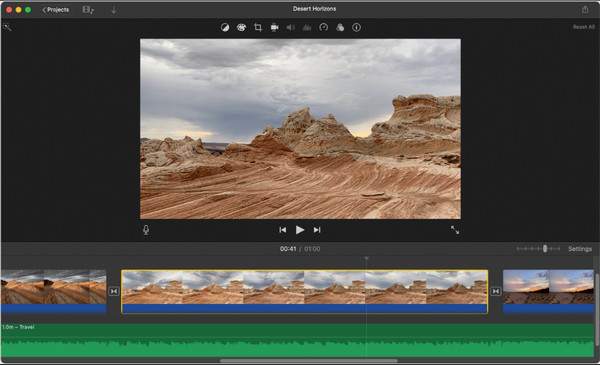
iMovie är perfekt för vanliga användare som vill redigera videor utan en brant inlärningskurva. Det är ett verktyg för att redigera videor på Mac. Förutom att vara gratis och förinstallerat har iMovie, en gratis videoredigering för Mac, ett rent gränssnitt och inbyggda mallar, vilket gör det enkelt att snabbt sätta ihop klipp. Om du är i Apple-världen kommer du säkert att älska integrationen med Bilder, iCloud och AirDrop.
- Fördelar
- Stöd för 4K-videoredigering.
- Förinstallerat på Mac-enheter.
- Bra uppsättning övergångar och mallar.
- Nackdelar
- Inte perfekt för komplexa projekt.
- Begränsade avancerade redigeringsfunktioner.
2. AnyRec Video Converter
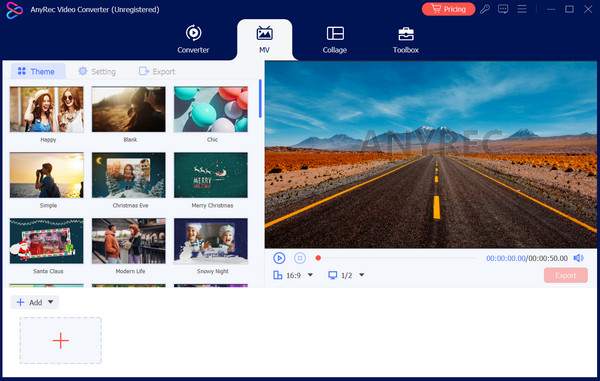
Nästa upp: AnyRec Video ConverterVerkligen ett utmärkt val om du prioriterar att konvertera videor mellan format med några magiska detaljer. Programvaran erbjuder en inbyggd videoredigerare, så att du kan trimma, rotera, beskära, lägga till effekter och göra mer med dina videor. Dessutom låter denna Mac-videoredigerare dig helt kontrollera utdatainställningarna, som upplösning, bildhastighet, bithastighet etc., för att få de högkvalitativa resultat du ville ha från början. För någon som arbetar med olika medieformat kommer denna Mac-videoredigerare att spara dig mycket tid.
- Fördelar
- Över tusen format täcks.
- Snabb bearbetningshastighet utan att förlora kvalitet.
- Multifunktionellt verktyg; redigera, konvertera och komprimera.
- Nackdelar
- Betala för att njuta av alla funktioner.
- Begränsad tidslinjeredigering.
Säker nedladdning
Säker nedladdning
3. Final Cut Pro
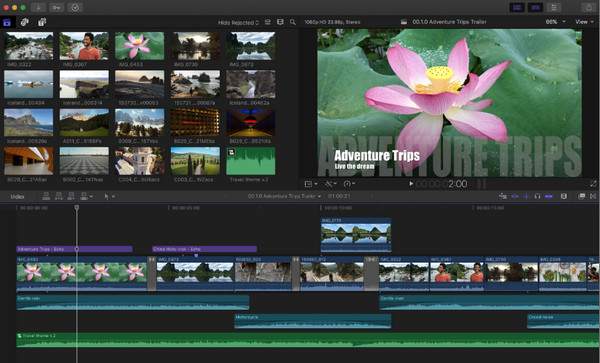
Final Cut Pro är ett kraftpaket för proffs som fokuserar på snabbhet och flexibilitet. Mac-användare älskar det tack vare dess sömlösa integration och optimering för Apples ekosystem. Du kan enkelt göra grundläggande redigering, som att beskära, tillämpa effekter och ... lägga till text i Final Cut ProDessutom snabbar den magnetiska tidslinjen upp komplicerade projekt med stöd för hög upplösning. Oavsett om det är en kortfilm eller ett fullängdsverk, kan Final Cut Pro Mac-videoredigeraren hantera allt.
- Fördelar
- Brett utbud av effekter och plugins stöds.
- 8K-video och VR-redigering.
- Magnetisk tidslinje för intuitiv redigering.
- Nackdelar
- Ett engångsköp kan bli dyrt.
- Brantare inlärningskurva för nybörjare.
4. DaVinci Resolve
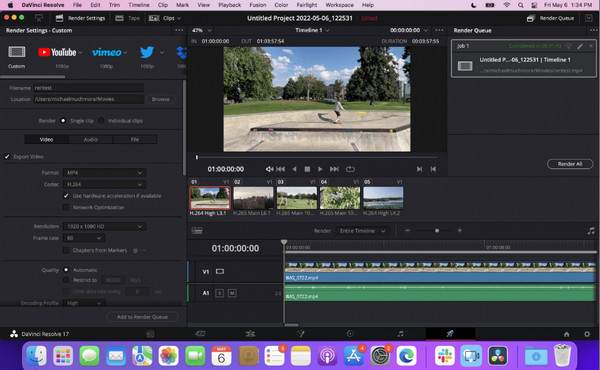
DaVinci Resolve gör det till en toppklass för sina verktyg för färggradering och efterproduktion. Det är ditt bästa val om du vill ha något utöver grundläggande redigering och vill ta steget in i professionell Mac-filmredigering. Bara gratisversionen är full av funktioner som konkurrerar med många andra betalda program. För en komplett uppsättning funktioner för video, ljud, effekter och färg i en app, skaffa den idag.
- Fördelar
- Stöd för multikamera- och 3D-redigering.
- Branschstandardiserade färggraderingsverktyg.
- Avancerad ljud- och videoredigering.
- Nackdelar
- Brantare inlärningskurva än andra redaktörer.
- Kräver kraftfull hårdvara.
5. Filmora
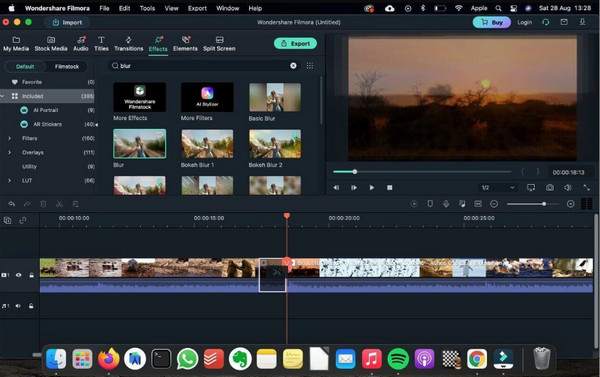
Filmora blandar användarvänlighet och kreativitet, vilket gör det till en favorit bland YouTubers och innehållsskapare. Videoredigeringsprogramvaran Filmora för Mac har en intuitiv layout som låter dig skapa iögonfallande videor, även utan professionella färdigheter. Om du vill ha snyggt och polerat innehåll snabbt är Filmora ett utmärkt val i videoredigeringsvärlden.
- Fördelar
- Rikt bibliotek med effekter och musik.
- Snabb rendering stöds.
- Stöd för 4K-redigering.
- Nackdelar
- Inkludera ett vattenmärke i gratisversionen.
- Enstaka buggar och krascher.
6. Adobe Premiere Pro
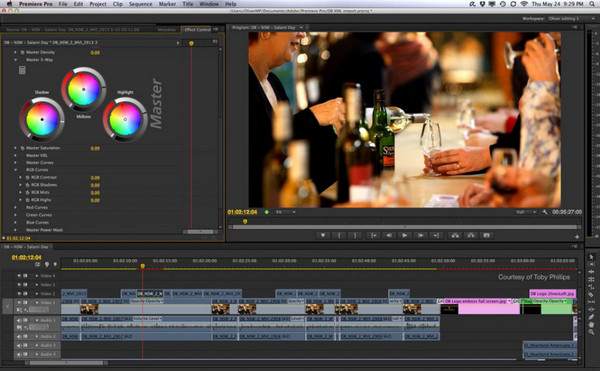
Adobe Premiere Pro är det självklara valet för många, främst filmskapare, innehållsskapare och programföretag. Premiere Pro hanterar allt med mångsidighet, kraft och precision, från reklamfilmer till långfilmer. Förutom att vara ett redigeringsprogram för Mac har det en nära koppling till Photoshop och After Effects, som samtidigt kan växa med dig.
- Fördelar
- Sömlös integration med Adobe Creative Cloud.
- Ha en anpassningsbar arbetsyta.
- Stödja teamets samarbete.
- Nackdelar
- Brant inlärningskurva.
- Denna Mac-videoredigerare kan vara resurskrävande.
7. Ljusverk
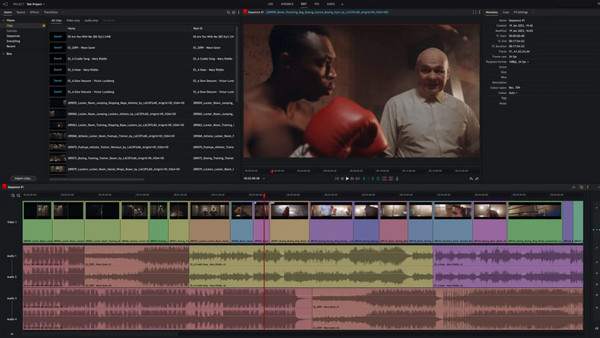
Lightworks har ett rykte om sig att användas i avancerade produktioner som Pulp Fiction, vilket redan vittnar om dess kapacitet. Dess fokus på snabbhet och precisionsredigering gör det till ett utmärkt val för Mac-videoredigerare för proffs. Dessutom är gratisversionen tillräckligt kraftfull för semi-proffsredigerare; helt byggd för någon som är redo att byta från enkla verktyg till något mer seriöst.
- Fördelar
- Plattformsoberoende videoredigerare.
- Exportalternativ för flera format.
- Stöd för projektdelning i realtid.
- Nackdelar
- Gratisversionen begränsar exportupplösningen.
- Komplicerat för förstagångsanvändare.
8. Kulsnitt
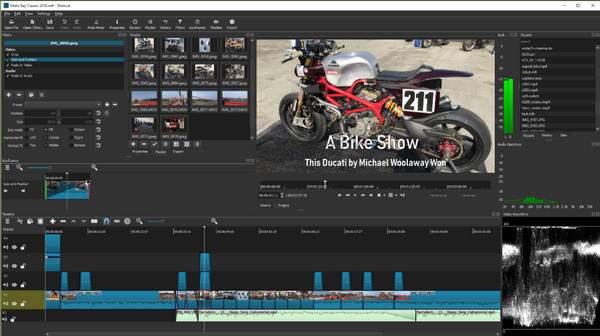
Shotcut är ett perfekt val om du vill ha en kostnadsfri redigeringslösning. Den erbjuder stor kraft för att vara en öppen källkodsprogramvara för Mac-videoredigering och uppdateras alltid av en aktiv community. Detta verktyg är ett bra val för lärare och oberoende kreatörer med en snäv budget som inte förväntar sig samma djup som vissa betalda konkurrenter.
- Fördelar
- Erbjud stöd för brett format.
- Få regelbundna uppdateringar från communityn.
- Arbeta lätt och snabbt.
- Nackdelar
- Begränsade avancerade effekter.
- Dess gränssnitt är inte särskilt intuitivt.
9. HitFilm Pro
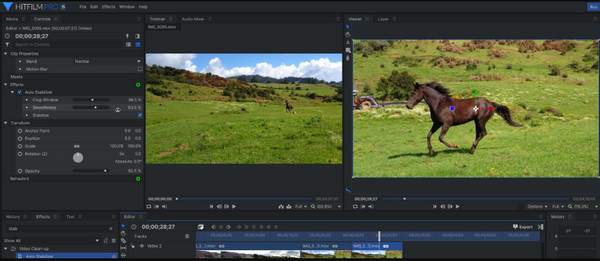
HitFilm Pro är en unik hybrid som ger dig både redigering och visuella effekter på ett ställe och är perfekt för projekt eller videor som behöver filmisk stil. Om du arbetar med en science fiction-, fantasy- eller tung visuell typ är detta den perfekta Mac-videoredigeraren för dig. Inlärningskurvan är värd att bemästra för de fantastiska och högkvalitativa resultat du kan uppnå.
- Fördelar
- Täck ett omfattande effektbibliotek.
- Bra handledning och stöd från communityn.
- Kombinera redigering med VFX-verktyg.
- Nackdelar
- Det kan överväldiga nybörjare.
- Erbjud en dyr licens.
- Behöver kraftfull hårdvara.
10. OpenShot

OpenShot är ett utmärkt val för de som precis har börjat sin resa inom videoredigering utan att behöva ruinera sig. Den har en enkel layout, vilket gör den idealisk för snabba redigeringar, projekt eller hemmavideor. Även om den inte är fullspäckad med avancerade funktioner kan denna Mac-videoredigerare användas på olika plattformar och får allt vardagligt arbete gjort mycket bra.
- Fördelar
- Stöd för nyckelbildsanimationer
- Bra urval av effekter och övergångar.
- Öppen källkod och gratis redigerare.
- Nackdelar
- Inte idealisk för komplexa projekt.
- Har då och då prestandafördröjningar.
Vilken Mac-videoredigerare att välja
Med så många utmärkta gratis Mac-videoredigerare att välja mellan beror det bästa valet på dina redigeringsbehov, budget och erfarenhetsnivå. För att hjälpa dig fatta ett snabbt beslut finns här en jämförelsetabell som sammanfattar priset och vad varje Mac-videoredigeringsprogram är bäst för.
| Mac-videoredigerare | Pris | Bäst för |
| iMovie | Gratis; presinstallerat på Mac | Nybörjare och vanlig videoredigering |
| AnyRec Video Converter | Gratis; Pro börjar på $49.95 för livstidslicens | Snabb redigering och formatkonvertering med hög kvalitet |
| Final Cut Pro | $299,99 för ett engångsköp | Professionellt Apple-baserat arbete |
| DaVinci Resolve | Gratis; Priset börjar på $295 för Studio-versionen | Avancerad färggradering och filmskapande |
| Filmora | $49,99 per år; $79,99 för livstidslicens | YouTubers och innehåll i sociala medier |
| Adobe Premiere Pro | $22,99 per månad | Professionell videoproduktion |
| Ljusverk | Gratis; $9,99 till $24,99 per månad | Medel till professionell nivå för redigering |
| Shotcut | Gratis, öppen källkod | Budgetmedvetna användare |
| HitFilm Pro | $349 för ett engångsköp | Filmiska projekt och VFX-tung redigering |
| OpenShot | Gratis, öppen källkod | Enkla videoprojekt och snabba redigeringar |
Hur man redigerar en video på Mac
Att redigera en video på Mac är nu enklare än någonsin, tack vare antalet tillgängliga videoredigerare för Mac! Även om det finns avancerade verktyg som Final Cut Pro, kan det vara för komplext för vanliga användare. Annars kan den inbyggda iMovie på Mac vara för grundläggande för komplexa projekt. Så, för en snabb och kraftfull videoredigeringslösning, AnyRec Video Converter är på topp. Oavsett om du arbetar med en handledning, klipp för sociala medier eller lägger till musik i dina videor, erbjuder den här redigeringsprogramvaran ett smidigt och effektivt arbetsflöde.

GPU-accelererat verktyg för snabb rendering utan att kompromissa med kvaliteten.
Kan förbättra videoklipp genom att ta bort brus, uppskalning och mer.
Filter, effekter, mallar och fler verktyg för att redigera dina filmklipp.
Justerbar upplösning, bildfrekvens, kvalitet, format och fler inställningar.
Säker nedladdning
Säker nedladdning
Steg 1. Starta först AnyRec Video Converter på din Mac. För att börja redigera din video, välj widgetfliken "MV" och ladda sedan upp alla klipp eller bilder du vill lägga till genom att klicka på knappen "Lägg till". Eller använd knapparna "Framför" eller "Bakom" för att importera för att justera positionen automatiskt.

Steg 2. När alla har lagts till i tidslinjen klickar du på knappen "Redigera" för att öppna redigeringsfönstret. Här kan du justera videons position och bildstorlek, tillämpa effekter och filter, lägga till en vattenstämpel, lägga till och redigera ljudspår och till och med lägga till undertexter.
För att spara allt, klicka på knappen "OK".

Steg 3. Gå tillbaka, under avsnittet "Tema", välj ditt måltema så tillämpas det snabbt på din video. Du kan se hur det ser ut i den högra rutan.

Gå sedan till "Inställningar". Här kan du lägga till start-/sluttitlar, redigera ljudspår och tillämpa fler effekter som loopuppspelning och fördröjning.

Steg 4. Efter alla dessa redigeringar går du till "Exportera" där du kan justera filnamn, format, bildfrekvens och fler inställningar. Om du är stolt över det du just har redigerat efter att ha sett det i förhandsgranskningsfönstret klickar du på knappen "Starta export" för att spara din film på Mac.

Slutsats
Oavsett om du vill ha något gratis, en nybörjarvänlig Mac-videoredigerare som iMovie eller professionell programvara som Final Cut Pro, erbjuder macOS ett imponerande utbud som passar alla användare. Men för ett enkelt men kraftfullt verktyg som har de viktigaste redigeringsfunktionerna med konverterings-, komprimerings- och förbättringsverktyg fungerar AnyRec Video Converter bäst. Det är perfekt för alla som behöver en snabb redigering och optimering av videor utan att behöva hantera komplicerade steg och ruinera sig. Förverkliga din vision nu med den här videoredigeraren på Mac.
Säker nedladdning
Säker nedladdning



